Cómo quitar Gmail en pausa
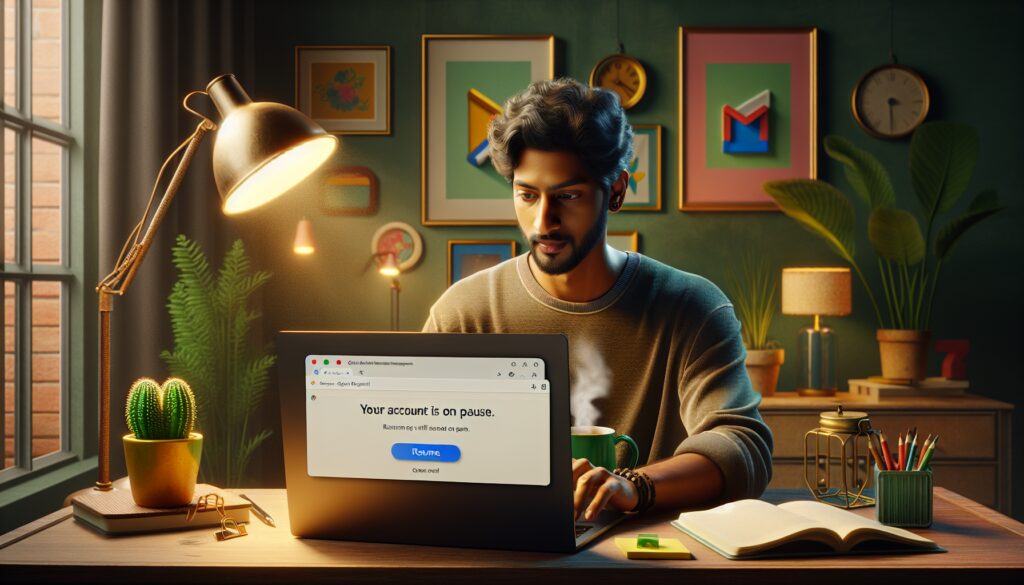
La tecnología y el acceso continuo a nuestros datos son esenciales en la era digital, y herramientas como Gmail son fundamentales en nuestra rutina diaria. Sin embargo, los usuarios de Chrome frecuentemente encuentran un mensaje de "sincronización en pausa", que puede ser frustrante e interrumpir la fluidez del trabajo y acceso a servicios de Google. A continuación, exploraremos qué hacer cuando enfrentamos el mensaje de como quitar Gmail en pausa y cómo mantener nuestros datos sincronizados sin interrupciones.
Entender la raíz de estos inconvenientes y conocer los métodos para restaurar la sincronización son pasos clave para una experiencia de usuario fluida y sin estrés. Si alguna vez te has encontrado con tu cuenta de Google pausada en Chrome, este artículo te guiará a través de los pasos necesarios para resolver el problema.
Sincronización en pausa: cómo solucionar el problema en Chrome
El primer paso para resolver cualquier problema técnico es entender su causa. Si Chrome muestra constantemente tu Google en pausa, podría deberse a varias razones, desde configuraciones de cookies hasta problemas con extensiones o malware en el sistema. Para solucionar este problema, sigue estos pasos:
- Verifica y ajusta la configuración de cookies.
- Desactiva o administra extensiones que puedan estar interfiriendo.
- Realiza un escaneo en busca de malware o software malintencionado.
- Asegúrate de que tu navegador esté actualizado a la última versión.
En algunos casos, la sincronización se reanudará tan pronto como soluciones los problemas mencionados anteriormente. Sin embargo, puede que necesites seguir algunos pasos adicionales para corregir completamente el problema.
¿Cómo quitar sincronización en pausa en Gmail?
Si tu sincronización de Gmail está en pausa, intenta lo siguiente:
- Abre Chrome y haz clic en el icono de perfil en la esquina superior derecha.
- Selecciona "Volver a sincronizar" e ingresa tu contraseña de Google si se te solicita.
Estos pasos suelen ser suficientes para eliminar la pausa en la sincronización de Gmail. Aún así, si el problema persiste, puede que necesites indagar más profundamente en la configuración de tu cuenta y del navegador.
¿Cómo quitar la sincronización de Google?
Quitar completamente la sincronización de Google es una medida drástica, pero puede ser útil como último recurso para luego iniciar la sincronización de nuevo. Para hacerlo, sigue estos pasos:
- Accede a "Configuración" en Chrome.
- Dirígete a la sección de "Sincronización y servicios de Google".
- Haz clic en "Desactivar" para detener la sincronización completamente.
- Una vez desactivada, puedes activarla nuevamente y observar si el problema se ha solucionado.
No obstante, antes de desactivar la sincronización, considera los riesgos de perder acceso a tus datos sincronizados en otros dispositivos.
¿Por qué la sincronización está en pausa?
Existen diversas razones por las que podrías ver tu sincronización de Google en pausa. Algunas de las causas más comunes incluyen:
- Cambios en la configuración de privacidad o seguridad.
- Problemas con las cookies de terceros necesarias para la sincronización.
- Extensiones que interfieren con el proceso de sincronización.
Identificar la causa exacta puede ser complicado, pero seguir los pasos de solución de problemas mencionados anteriormente, uno por uno, te ayudará a resolverlo más eficientemente.
En ocasiones, la configuración de cookies es la culpable. Si has configurado tu navegador para bloquear cookies de terceros, esto puede impedir que la sincronización funcione correctamente. Asegúrate de permitir las cookies necesarias para el servicio de Google.
¿Cómo hacer que mi cuenta de Google no esté en pausa?
Para evitar que tu cuenta de Google se ponga en pausa, mantén tus datos de inicio de sesión actualizados y considera utilizar la verificación en dos pasos para mayor seguridad. Además, ten en cuenta estos consejos:
- Mantén tu navegador Chrome actualizado a la última versión.
- Revisa tus extensiones y desactiva aquellas que no son necesarias o que podrían estar causando conflicto.
- Realiza revisiones periódicas en búsqueda de software malicioso.
Estas prácticas no solo ayudarán a evitar que tu cuenta se ponga en pausa, sino que también mejorarán el rendimiento general de Chrome.
Recuerda que mantener activa la sincronización es crucial para acceder a tus marcadores, contraseñas y otros datos importantes en cualquier dispositivo donde uses Chrome.
¿Qué hacer si Google pausa la sincronización?
Si Google pausa la sincronización, puedes intentar borrar las cookies y el caché de tu navegador. A veces, los datos almacenados pueden causar conflictos con la sincronización. Sigue estos pasos:
- Ve a la configuración de Chrome (tres puntos en la esquina superior derecha).
- Haz clic en "Privacidad y seguridad".
- Selecciona "Borrar datos de navegación".
- Elige el rango de tiempo adecuado y asegúrate de seleccionar "Cookies y otros datos del sitio" y "Imágenes y archivos almacenados en caché".
- Haz clic en "Borrar datos".
Esto puede resolver el problema ya que elimina cualquier dato conflictivo que pueda estar causando la pausa en la sincronización.
¿Cómo recuperar la frase de contraseña de Google?
Si has establecido una frase de contraseña para la sincronización de Chrome y la has olvidado, lamentablemente, no podrás recuperar esa frase de contraseña. Google no almacena la frase de contraseña y no puede ayudarte a recuperarla. Sin embargo, aún puedes restablecer la sincronización siguiendo estos pasos:
- Ve a la sección de "Sincronización y servicios de Google" en la configuración de Chrome.
- Haz clic en "Restablecer sincronización" al final de la página.
- Confirma que deseas restablecer tu sincronización. Esto borrará tus datos de sincronización almacenados en los servidores de Google, pero no de tus dispositivos.
Cuando restablezcas la sincronización, podrás iniciarla nuevamente y establecer una nueva frase de contraseña si así lo deseas.
Preguntas relacionadas sobre la sincronización en pausa en Gmail y Google Chrome
¿Cómo puedo eliminar la pausa en Gmail?
Para eliminar la pausa en Gmail, asegúrate de que estás conectado a tu cuenta de Google y que la sincronización no está siendo bloqueada por configuraciones de privacidad o extensiones. Revisar la configuración de cookies y limpiar el caché también puede ser útil.
Realizar estos pasos sencillos debería restaurar el funcionamiento normal de tu sincronización. Si el problema persiste, considera los posibles conflictos con el software de seguridad o la necesidad de actualizar tu navegador.
¿Qué pasa cuando la sincronización está en pausa?
Cuando la sincronización está en pausa, no puedes acceder a tus datos de Gmail, como marcadores y contraseñas, en otros dispositivos. Esto limita tu capacidad para trabajar de manera eficiente y acceder a la información importante cuando cambias entre dispositivos.
Para evitar la interrupción del trabajo y la pérdida de acceso a tu información, es crucial resolver cualquier problema que cause la pausa de la sincronización lo antes posible.
¿Qué significa correo en pausa?
El término "correo en pausa" se refiere a cuando la sincronización de Gmail se detiene temporalmente. Esto puede suceder por varias razones, como problemas con tu conexión a Internet, conflictos de configuración en el navegador o la necesidad de volver a iniciar sesión en tu cuenta de Google.
Resolver estos problemas te permitirá reanudar la sincronización y volver a tener acceso continuo a tu correo y otros servicios de Google.
¿Cómo despausar la sincronización de Google?
Para despausar la sincronización de Google, es esencial que primero resuelvas cualquier problema subyacente, como la configuración de cookies o problemas de conexión a Internet. A continuación, vuelve a iniciar sesión en tu cuenta de Google y verifica si la sincronización se reanuda automáticamente.
Si estos pasos no funcionan, puedes intentar los métodos mencionados anteriormente, como limpiar el caché o ajustar la configuración de privacidad y seguridad en Chrome.
Para obtener una explicación visual y detallada sobre cómo quitar Gmail en pausa, echa un vistazo a este video útil:
En resumen, enfrentarse al mensaje de como quitar Gmail en pausa puede ser un contratiempo molesto, pero la mayoría de las veces se puede solucionar con unos pocos pasos. Mantén tu navegador actualizado, gestiona tus extensiones prudentemente, y verifica regularmente en busca de malware para prevenir futuros problemas. Recuerda que estas soluciones no solo son aplicables a Gmail, sino también a todos los servicios de Google que sincroniza Chrome.
Si quieres conocer otros artículos parecidos a Cómo quitar Gmail en pausa puedes visitar la categoría Salud.
Deja una respuesta
Te puede interesar quitar lo sigueinte: